Failed to connect to github.com port 443 after 21065 ms: Could not connect to server报错及解决方案
先说结论:用ssh连接替代https的方式。(具体怎么用ssh单独写一篇)---------报错截图-----------------AI回答(没写具体怎么ssh连接,所以可以忽略)---------遇到并提示连接 GitHub 443 端口失败或超时,这通常是网络连接问题。别担心,我们可以一步步排查解决。排查方向操作建议(★ 表示推荐优先尝试)★ :检查基本连通性。如果超时或丢包严重,说
先说结论:用ssh连接替代https的方式。(具体怎么用ssh单独写一篇)
---------报错截图---------

--------AI回答(没写具体怎么ssh连接,所以可以忽略)---------
遇到 fatal: unable to access并提示连接 GitHub 443 端口失败或超时,这通常是网络连接问题。别担心,我们可以一步步排查解决。
|
排查方向 |
操作建议(★ 表示推荐优先尝试) |
|---|---|
|
🌐 网络连通性检查 |
★ ping github.com:检查基本连通性。如果超时或丢包严重,说明网络不通。 |
|
🔧 代理与配置 |
★ 检查 Git 代理设置:运行 如有代理需配置:若网络要求代理,需正确设置: git config --global http.proxy http://proxyuser:proxypassword@proxy.server.com:port(替换为你的代理信息)。 |
|
📡 DNS 解析问题 |
★ 修改 DNS 服务器:将 DNS 改为公共 DNS,如 Google DNS (8.8.8.8 和 8.8.4.4) 或 Cloudflare DNS (1.1.1.1) 。修改 Hosts 文件(高级操作):在 C:\Windows\System32\drivers\etc\hosts中添加 20.205.243.166 github.com(IP地址可能会变,可通过工具查询最新IP)。修改后务必刷新 DNS 缓存:CMD 运行 ipconfig /flushdns。 |
|
🛡️ 防火墙与安全软件 |
暂时禁用防火墙/安全软件:检查是否被防火墙或安全软件拦截,尝试暂时关闭它们再重试 。 |
|
🔐 使用 SSH 协议 |
★ 改用 SSH 连接:如果 HTTPS 问题持续,可尝试更稳定的 SSH 。1. 生成 SSH 密钥(若无): ssh-keygen -t rsa -b 4096 -C "your_email@example.com"2. 将公钥 ~/.ssh/id_rsa.pub内容添加到 GitHub Account Settings → SSH and GPG keys3. 测试连接: ssh -T git@github.com4. 更改远程仓库地址: git remote set-url origin git@github.com:641200360/feigechaunshu.git |
|
⚙️ 其他调整 |
更新 Git 客户端:确保使用最新版 Git 。检查 GitHub 状态页:访问 GitHub Status,确认 GitHub 服务是否正常 。 更换网络环境:尝试切换网络(如手机热点)。 增加超时时间(临时缓解): git config --global http.lowSpeedLimit 0git config --global http.lowSpeedTime 999999。 |
💡 操作建议
-
从最简单的开始:先进行网络连通性检查(ping、浏览器访问)。如果浏览器都打不开 GitHub,问题很可能出在你的网络环境、代理或 DNS 上。
-
检查代理设置:运行
git config --global --get http.proxy。如果返回了内容但你并不需要代理,清除它(git config --global --unset http.proxy)往往能立刻解决问题。 -
尝试切换 DNS或使用手机热点,这能有效排除本地网络或 DNS 污染的问题。
-
如果以上都无效,强烈建议尝试配置 SSH 密钥并改用 SSH 连接,这通常会比 HTTPS 更稳定。
-
修改
hosts文件是有效方法,但 GitHub 的 IP 可能会变,需要查询最新 IP。
更多推荐
 已为社区贡献7条内容
已为社区贡献7条内容

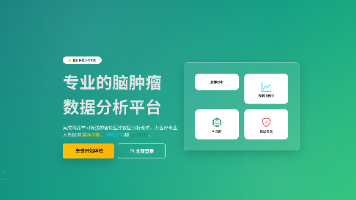





所有评论(0)